اگر قصد انتقال چت واتساپ به تلگرام را دارید، اما نگران از دست دادن سابقه چت خود هستید، همهچی آنلاین خبر خوبی برای شما دارد! همچنین کسانی هستند که از واتساپ به عنوان پیامرسان اصلی خود استفاده میکنند و از ترفندهای واتس آپ و زیر و بم آن اطلاع دارند. اما پس از مدتی آنقدر درباره مزایای تلگرام میشنوند که تصمیم میگیرند به صورت تستی مدتی از تلگرام استفاده کنند. با اینکه این دو برنامه بسیار مشابه هم هستند اما از طرفی نیز میتوانند بسیار متفاوت از همدیگر باشند. تغییر از واتساپ به تلگرام در ابتدا می تواند کمی گیجکننده باشد. چندی قبل تلگرام اعلام کرد که اکنون، این امکان وجود دارد که نه تنها هیستوری مکالمههای شما، بلکه هر چیز دیگری از جمله فیلمها و ویدئوها، فایلها و تصاویر و موسیقیها را از واتس اپ (و سایر برنامهها) به راحتی به تلگرام منتقل کنید. در زیر اموزش انتقال چت واتساپ به تلگرام را به بیانی ساده برای شما شرح دادهایم. با ما همراه شوید تا به راحتی و بدون دردسر اطلاعات خود را از پیامرسان سبز به پیامرسان آبی رنگ انتقال دهید.
انتقال چت واتساپ به تلگرام چگونه است؟

در ماههای اخیر از زمانی که اعلام شد واتساپ قصد دارد اطلاعات خود را با فیس بوک به اشتراک بگذارد، تعداد کاربران تلگرام و سیگنال افزایش یافته است. با این وجود تلگرام هنوز به لطف امکان نصب همزمان روی چند دستگاه و بعضی موارد امنیتی، یک برنامه پیامرسان محبوب و ایمن است که شاید انتخاب اول هر کاربر فضای مجازی باشد. اگر مایلید اطلاعات شخصی خود را خصوصی نگه دارید، تلگرام یک انتخاب عالی است زیرا این کمپانی بزرگ، یک «سیاست حفظ حریم خصوصی انقلابی» دارد. این سیاست وعده میدهد که از شما در برابر جاسوسی محافظت کرده و تبلیغات مزاحم و اسپمها را به شما نشان نخواهد داد.
یکی از مواردی که احتمالاً پس از نصب تلگرام شما را بسیار خوشحال خواهد کرد، رها شدن از شر بکاپگیریهای خستهکننده است. زیرا تلگرام همه چیز را در ابر تلگرامی خود Save خواهد کرد. به این ترتیب، اگر موبایل خود را عوض کنید، با وصل مجدد در عرض چند ثانیه تمام مکالمات خود را برمیگردانید. اما روال واتساپ همانطور که میدانید کاملاً متفاوت است!
در اپلیکیشن WhatsApp جایی قبل از تغییر تلفن همراه، باید یک نسخه پشتیبان در Google Drive داشته باشید. این تفاوت زمانی که سیستم عامل را تغییر میدهید، اهمیت بیشتری پیدا میکند. زیرا استفاده از اکانت تلگرام در اندروید و iOS هیچ عارضهای ندارد، در حالی که حفظ مکالمات واتساپ شما در iOS و در اندروید یک سفر دور و دراز است! در ادامه سعی کردهایم تا اموزش انتقال چت واتساپ به تلگرام با زبانی ساده برای شما شرح دهیم.
اموزش انتقال چت واتساپ به تلگرام

برخی اوقات ما تمایل داریم تعدادی از چتها و اطلاعات ضروری خود را حفظ کنیم یا به یادگار نگه داریم. با اینکه به هر ترتیب گرفتن بکاپ از دادههای گوشی برای حفظ و نگهداری اطلاعات شخصی تقریباً ضروری است، انتقال چت واتساپ به تلگرام در چنین صورتی بسیار لذتبخش است. میتوانید این کار را برای هر دو نسخه اندروید و iOS واتساپ انجام دهید. راهنمای گام به گام نوشته شده زیر راههایی برای انتقال چت واتساپ به تلگرام را نشان میدهد.
مرحله اول؛ بکاپ گرفتن
قبل از انتقال چت واتساپ به تلگرام حتماً باید مراحل پشتیبانگیری از دادههای پیامرسان مبدأ را انجام دهید. قبل از هر چیز باید یک نسخه پشتیبان از دادههای واتساپ تهیه کنید؛ برای بکاپ واتساپ در اندروید باید از Google Drive استفاده کنید و در گوشیهای آیفون (تحت ای او اس)، دادهها را به فضای آیکلود ببرید.
انتقال چت واتساپ به تلگرام در ای او اس
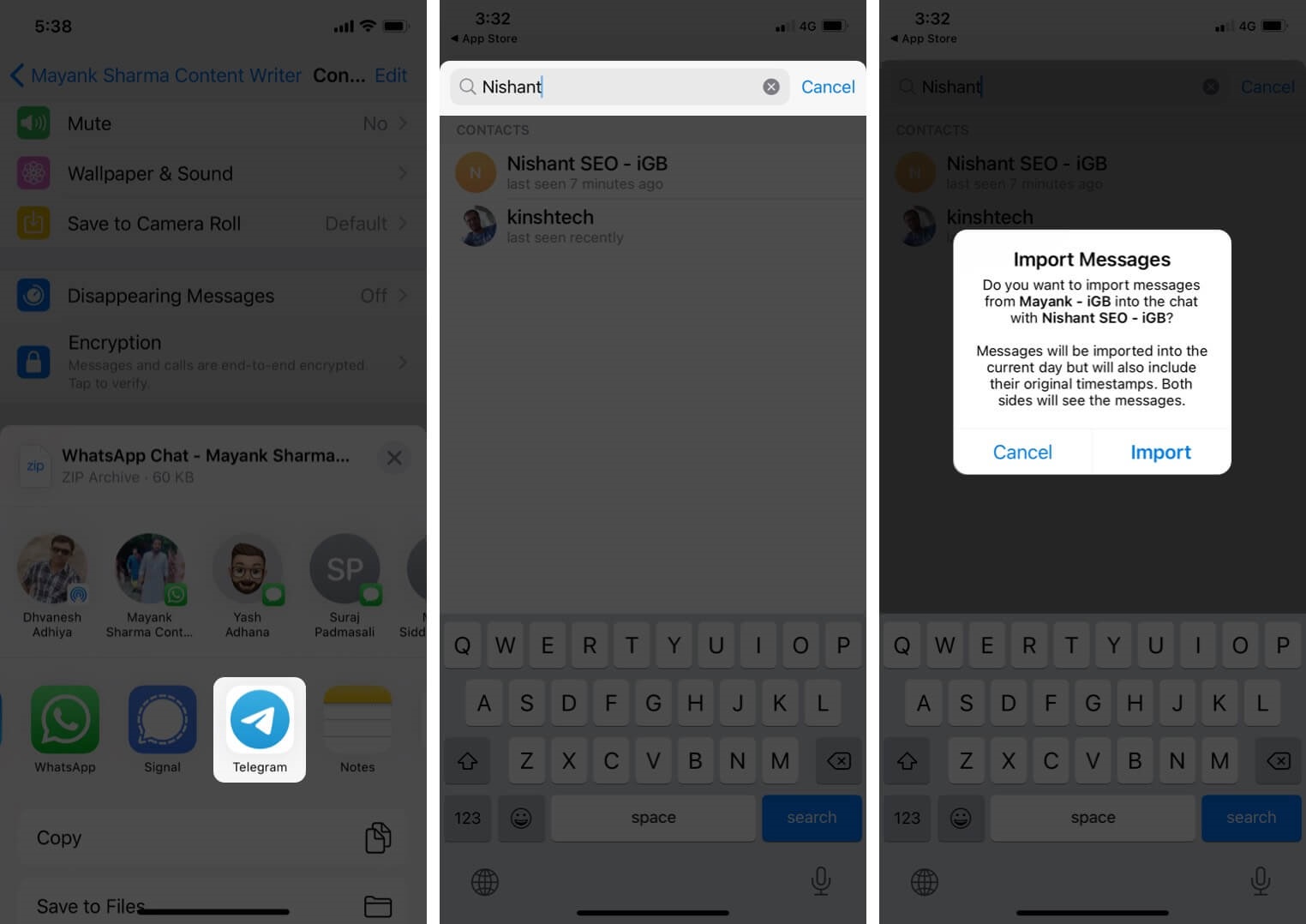
برای انتقال چت واتساپ به تلگرام در گوشی آیفون، این مراحل را پیش ببرید.
- در واتساپ روی چت خاصی که می خواهید صادر کنید کلیک کنید
- روی «اطلاعات تماس» یا «اطلاعات گروه» ضربه بزنید (قسمت عکس گروهها یا مخاطبین در واتساپ)
- گزینه «اشتراک چت» را انتخاب کنید
- از منوی اشتراک گذاری، تلگرام را انتخاب کنید
- با انتخاب Attach media، فایلهای صوتی و تصویری هم در انتقال چت قرار میگیرند
- از طریق یک چت یا گروه تلگرامی، گزینه Import chat را برای انتقال دادهها از واتساپ انتخاب کنید
برای بالا بردن سرعت عمل در انتقال میتوانید روی یک چت در واتساپ انگشت خود را به چپ بکشید، سپس «...» و «Export Chat» را انتخاب کنید؛ چت برای انتقال به تلگرام آماده است.
انتقال چت واتساپ به تلگرام در اندروید
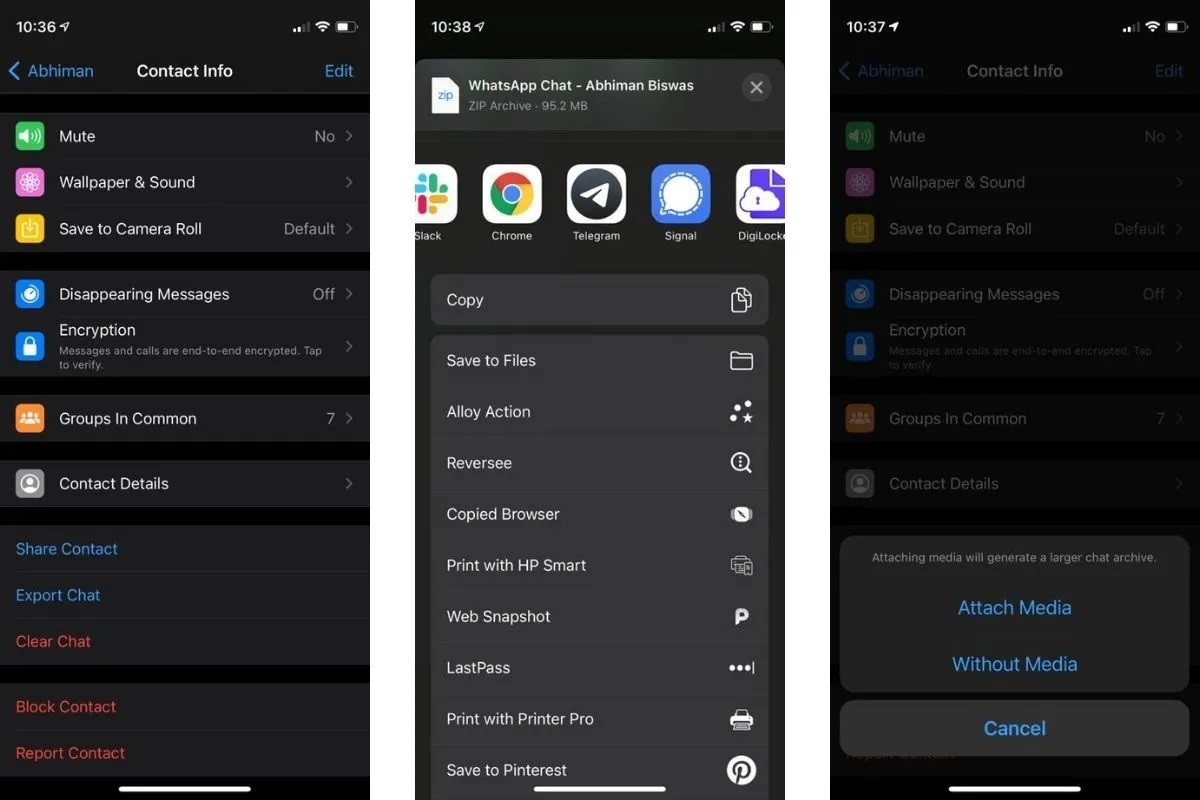
برای انتقال چت واتساپ به تلگرام در سیستم عامل گوشیهای اندرویدی، مراحل زیر را دنبال کنید.
- در واتساپ وارد چت خاصی که میخواهید صادر کنید، شوید
- روی سه نقطه عمودی بالا سمت راست ضربه بزنید
- گزینه Share را انتخاب کنید
- در پنجره باز شده، پیامرسان تلگرام را انتخاب کنید
- حالا مسیج مورد نظر را به مخاطب تلگرامی بفرستید
میتوانید مسیج یا اطلاعات مورد نظر را به اکانت ثانویه خود یا گزینه Saved که انباری برای مسیجها و فایلهای سیو شده شما در تلگرام است، بفرستید.
TL Importer، یک ابزار غیر رسمی
میتوانید TL Importer را جستجو کنید؛ ابزاری غیر رسمی با چاپ دقیق برای انتقال چت واتساپ به تلگرام. این برنامه - که روی رایانه شخصی اجرا میشود - به شما امکان می دهد یک سند متنی (مانند آنچه که توسط WhatsApp صادر شده است) را به یک چت تلگرام وارد کنید. به خاطر داشته باشید، این کار به آسانی و با فشار دادن یک دکمه امکانپذیر نیست و نتیجه هم دقیقاً مانند یک چت معمولی نخواهد بود.
آپدیت جدید تلگرام و آموزش انتقال چت واتساپ به تلگرام

در آپدیت جدید تلگرام برای انتقال چت واتساپ به تلگرام چارهای اندیشیده شده است. نخست در واتساپ روی گزینه More در واتساپ بزنید. سپس گزینه Export Chat را انتخاب کرده و منتظر شوید تا چتها آماده شوند. در پنجره باز شده، تلگرام را انتخاب کنید. یک لیست از مخاطبین جلوی روی شما باز خواهد شد. فرد مورد نظر را یافته و انتخاب کنید؛ در نهایت چتهای فرد مورد نظر در تلگرام وی وارد خواهند شد.
انتقال فایلهای مختلف از واتساپ به تلگرام

موارد بسیار دیگری به جز تسک و لینکها و فایلهای ضمیمه شده است که شما میخواهید در هنگام تغییر برنامه پیامرسان و انتقال چت واتساپ به تلگرام انجام دهید. اما آیا واقعاً امکان این وجود دارد که در طی انتقال چت واتساپ به تلگرام، دادههای بسیار گستردهای دیگر را از واتساپ به تلگرام ببرید؟
انتقال مخاطبین
یکی از مهمترین چیزها در طی مهاجرت از یک اپلیکیشن به اپلیکیشن پیامرسان دیگر، بدون شک لیست مخاطبین است. خوشبختانه، این تقریباً کمترین چیزی است که باید در مورد آن نگران باشید، زیرا واتساپ و تلگرام با مخاطبین تلفن همراه همگامسازی میشوند؛ در این بین شما لازم نیست کاری جز تکمیل راهاندازی و دادن مجوزهای مناسب انجام دهید. تلگرام و واتساپ با مخاطبین موبایل همگامسازی میشوند، اما تمام مخاطبین شما که از واتساپ استفاده میکنند، اکانت تلگرام نخواهند داشت. در اینجا کار زیادی نمیتوانید انجام دهید، جز اینکه از آنها دعوت کنید به تلگرام نیز سوئیچ کنند. اما اگر با این ایده موافق نیستید یا نتوانستید آنها را به تلگرام رهنمون کنید، (که امری بسیار محتمل است) WhatsAppرا حذف نکنید تا بتوانید به امکان تماس با واتساپ دسترسی داشته باشید.
استیکرها
واتساپ و تلگرام هر دو دارای استیکر هستند؛ اگرچه نحوه کار آنها کاملاً متفاوت است. متاسفانه باید بگوییم، هیچ دکمه جادویی برای آوردن استیکرها مثل انتقال چت واتساپ به تلگرام وجود ندارد. اما در تلگرام شما با انبوهی از استیکرها مواجه خواهید شد! به یاد داشته باشید، پیدا کردن استیکرهای جدید در تلگرام برای جایگزینی استیکرهایی که در واتساپ استفاده میکردید، برای شما آسانتر خواهد بود. قبلتر از واتساپ، تلگرام با بستههای مهیج استیکر کار خود را آغاز کرده است. بنابراین بستههای موجود بسیار و بسیار متنوع هستند. این بستههای پر از استیکر و جذاب از داخل خودِ اپلیکیشن پیامرسان یا در صفحات تخصصی و فروشگاهی قابل دسترسی هستند.
صرفه جویی در فضا
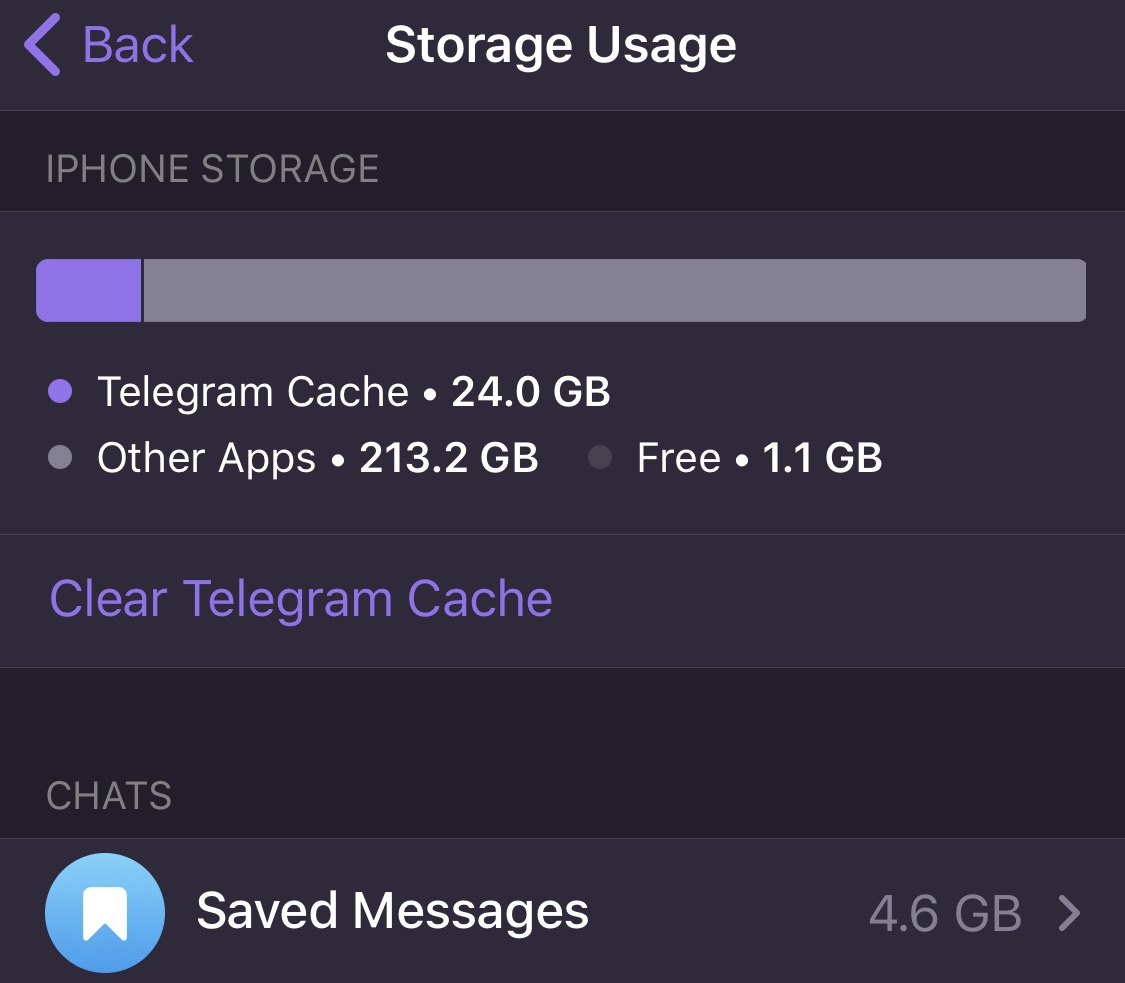
در متن بالا دیدید که انتقال چت واتساپ به تلگرام چگونه انجام میپذیرد. اما همه چیز این انتقال نیست! ازدیاد چتها و اطلاعات در پیامرسانهایی نظیر تلگرام (وبسایت تلگرام) باعث پر شدن حافظه گوشی هوشمند شما میشود. پس اگر سابقه زیادی دارید و رسانههای زیادی را به اشتراک میگذارید، فضای تلگرامتان را مدیریت کنید.
- به منوی تنظیمات گوشی بروید
- گزینه «Data & Storage» و سپس «Storage Usage» را انتخاب کنید
- در این بخش میتوانید حافظه پنهان (Cache) تلگرام را ببینید
- میتوانید تنظیم کنید که چه مدتی دادههای ذخیره شده چه مدتی قبل از حذف کامل، در تلفن شما نگهداری شوند.
همچنین میتوانید اطلاعات خود را در فضاهای ابری ذخیره کنید تا حافظهای را از گوشیتان اشغال نکند؛ در این روش شما هر وقت که بخواهید به این اطلاعات دسترسی خواهید داشت. بنابراین این یک روش عالی برای صرفهجویی در فضا است.
منبع: https://www.tenorshare.com/






دیدگاه خود را بنویسید